Como solucionar problemas de instalação, atualização e remoção do Kaspersky Endpoint Security for Windows
Mostrar aplicativos e versões relacionados a este artigo
- Kaspersky Endpoint Security 12.5 for Windows (versão 12.5.0.539)
- Kaspersky Endpoint Security 12.4 for Windows (versão 12.4.0.467)
- Kaspersky Endpoint Security 12.3 for Windows (versão 12.3.0.493)
- Kaspersky Endpoint Security 12.2 for Windows (versão 12.2.0.462)
- Kaspersky Endpoint Security 12.1 for Windows (versão 12.1.0.506)
- Kaspersky Endpoint Security 12 for Windows (versão 12.0.0.465)
- Kaspersky Endpoint Security 11.11 for Windows (versão 11.11.0.452)
- Kaspersky Endpoint Security 11.10 for Windows (versão 11.10.0.399)
- Kaspersky Endpoint Security 11.9 for Windows (versão 11.9.0.351)
- Kaspersky Endpoint Security 11.8 for Windows (versão 11.8.0.384)
- Kaspersky Endpoint Security 11.7 for Windows (versão 11.7.0.669)
Ao instalar, atualizar ou remover o Kaspersky Endpoint Security for Windows, alguns erros podem ocorrer. Para obter detalhes sobre como resolver os problemas, consulte as informações abaixo.
Além disso, os erros com códigos de quatro dígitos podem ser mensagens de erro do instalador do Windows. Para mais informações, consulte o site da Microsoft.
Erro 1723: problema com o pacote de instalação
- Execute a ferramenta sfc /scannow para verificar os arquivos do sistema. Para obter instruções, consulte o site da Microsoft. A ferramenta verifica a integridade de todos os arquivos de sistema do Windows e tenta recuperar os arquivos corrompidos e corrigir os erros, se detectados. Depois que os arquivos forem recuperados e os erros corrigidos, execute a instalação do Kaspersky Endpoint Security for Windows mais uma vez.
- Se um software de proteção de dados de terceiros for instalado no dispositivo, atualize o software para a versão mais recente.
- Baixe a versão mais recente de um pacote de distribuição de aplicativo da Kaspersky. Reinicie o dispositivo e tente instalar/desinstalar o aplicativo novamente.
Erro 27200: erro ao descarregar o programa de RAM
- Verifique se:
- O aplicativo esteja sendo instalado/desinstalado com uma conta de administrador.
- Nenhum software de terceiros esteja instalado em seu dispositivo que possa restringir suas permissões ou impedir a instalação e inicialização de aplicativos.
- É possível remover o aplicativo local sem usar o Kaspersky Security Center.
- O Base Filtering Engine está presente no sistema no dispositivo e em execução (em inglês).
- Confirmaram as configurações das políticas de grupo (GPO). Ou moveram o dispositivo para um contêiner (OU) sem políticas ativas e forçaram a aplicação das configurações. Para obter detalhes, consulte este artigo.
- Execute a ferramenta sfc /scannow para verificar os arquivos do sistema. Para obter instruções, consulte o site da Microsoft. A ferramenta verifica a integridade de todos os arquivos de sistema do Windows e tenta recuperar os arquivos corrompidos e corrigir os erros, se detectados. Depois que os arquivos forem recuperados e os erros corrigidos, execute a instalação do Kaspersky Endpoint Security for Windows mais uma vez.
- Se um software de proteção de dados de terceiros for instalado no dispositivo, atualize o software para a versão mais recente.
- Baixe a versão mais recente de um pacote de distribuição de aplicativo da Kaspersky. Reinicie o dispositivo e tente instalar/desinstalar o aplicativo novamente.
- No momento da instalação, se o Kaspersky Endpoint Security for Windows estiver no computador ou o programa estiver sendo desinstalado, use as recomendações abaixo e tente novamente:
- Interrompa o Kaspersky Endpoint Security for Windows com o Kaspersky Security Center ao clicar em Interromper no quadro esquerdo do utilitário de diagnóstico remoto. Também é possível interromper o programa localmente em um dispositivo endpoint descarregando o Kaspersky Endpoint Security for Windows da RAM. Para fazer isso, clique com o botão direito do mouse no ícone do aplicativo na área de notificação e clique em Sair.
- Desative a autodefesa do Kaspersky Endpoint Security for Windows nas propriedades de política aplicada no dispositivo de destino ou localmente usando a interface do aplicativo.
- Desative a proteção por senha.
Erro 27300: erro ao instalar um driver
- Verifique se:
- O aplicativo esteja sendo instalado/desinstalado com uma conta de administrador.
- Nenhum software de terceiros esteja instalado em seu dispositivo que possa restringir suas permissões ou impedir a instalação e inicialização de aplicativos.
- É possível remover o aplicativo local sem usar o Kaspersky Security Center.
- O Base Filtering Engine está presente no sistema no dispositivo e em execução (em inglês).
- Confirmaram as configurações das políticas de grupo (GPO). Ou moveram o dispositivo para um contêiner (OU) sem políticas ativas e forçaram a aplicação das configurações. Para obter detalhes, consulte este artigo.
- Se um software de proteção de dados de terceiros for instalado no dispositivo, atualize o software para a versão mais recente.
- Baixe a versão mais recente de um pacote de distribuição de aplicativo da Kaspersky. Reinicie o dispositivo e tente instalar/desinstalar o aplicativo novamente.
- Interrompa o Kaspersky Endpoint Security for Windows com o Kaspersky Security Center ao clicar em Interromper no quadro esquerdo do utilitário de diagnóstico remoto. Também é possível interromper o programa localmente em um dispositivo endpoint descarregando o Kaspersky Endpoint Security for Windows da RAM. Para fazer isso, clique com o botão direito do mouse no ícone do aplicativo na área de notificação e clique em Sair.
- Desative a autodefesa do Kaspersky Endpoint Security for Windows nas propriedades de política aplicada no dispositivo de destino ou localmente usando a interface do aplicativo.
- Se o Kaspersky Endpoint Security for Windows estiver danificado e deseja restaurá-lo, na linha de comando, execute o comando de restauração de acordo com a versão do aplicativo. Caso seja necessário, solicite o pacote de instalação correspondente à versão do aplicativo para a qual o suporte completo está disponível. Para fazer isso, envie uma solicitação por meio da CompanyAccount.
- Para 12.5.0:
msiexec /i {8E779D67-C811-4A86-9D42-36BDB19E6018} KLLOGIN=<login> KLPASSWD=<password> REINSTALL=ALL REINSTALLMODE=amus EULA=1 PRIVACYPOLICY=1 SKIPREBOOTPENDING=1 /lv*x path_to_log_file.txt /qn
- Para 12.4.0:
msiexec /i {27534751-4A40-48BD-B393-BC3BF28C876E} KLLOGIN=<login> KLPASSWD=<password> REINSTALL=ALL REINSTALLMODE=amus EULA=1 PRIVACYPOLICY=1 SKIPREBOOTPENDING=1 /lv*x path_to_log_file.txt /qn
- Para 12.3.0:
msiexec /i {8409A30E-CDF7-4800-B389-FB0A8FB6CE2C} KLLOGIN=<login> KLPASSWD=<password> REINSTALL=ALL REINSTALLMODE=amus EULA=1 PRIVACYPOLICY=1 SKIPREBOOTPENDING=1 /lv*x path_to_log_file.txt /qn
- Para 12.2.0:
msiexec /i {B524FBEF-035B-455E-AA3A-2ABA729C62F8} KLLOGIN=<login> KLPASSWD=<password> REINSTALL=ALL REINSTALLMODE=amus EULA=1 PRIVACYPOLICY=1 SKIPREBOOTPENDING=1 /lv*x path_to_log_file.txt /qn
- Para 12.1.0:
msiexec /i {D8E156BC-0E64-47F7-8E4F-0DCD80F2A6D3} KLLOGIN=<login> KLPASSWD=<password> REINSTALL=ALL REINSTALLMODE=amus EULA=1 PRIVACYPOLICY=1 SKIPREBOOTPENDING=1 /lv*x path_to_log_file.txt /qn
- Para 12.0.0:
msiexec /i {E70CCFE8-163C-4E2B-BC36-61B747DAD590} KLLOGIN=<login> KLPASSWD=<password> REINSTALL=ALL REINSTALLMODE=amus EULA=1 PRIVACYPOLICY=1 SKIPREBOOTPENDING=1 /lv*x path_to_log_file.txt /qn
- Para 11.11.0:
msiexec /i {BF39B547-8E24-4E11-8179-183B2F7C83EB} KLLOGIN=<login> KLPASSWD=<password> REINSTALL=ALL REINSTALLMODE=amus EULA=1 PRIVACYPOLICY=1 SKIPREBOOTPENDING=1 /lv*x path_to_log_file.txt /qn
- Para 11.10.0:
msiexec /i {305A9EC9-294E-4555-A7C5-E1C767E01C11} KLLOGIN=<login> KLPASSWD=<password> REINSTALL=ALL REINSTALLMODE=amus EULA=1 PRIVACYPOLICY=1 SKIPREBOOTPENDING=1 /lv*x path_to_log_file.txt /qn
- Para 11.9.0:
msiexec /i {6BB76C8F-365E-4345-83ED-6D7AD612AF76} KLLOGIN=<login> KLPASSWD=<password> REINSTALL=ALL REINSTALLMODE=amus EULA=1 PRIVACYPOLICY=1 SKIPREBOOTPENDING=1 /lv*x path_to_log_file.txt /qn
- Para 11.8.0:
msiexec /i {1F39E63E-3F9C-4E21-928B-136C6362E88B} KLLOGIN=<login> KLPASSWD=<password> REINSTALL=ALL REINSTALLMODE=amus EULA=1 PRIVACYPOLICY=1 SKIPREBOOTPENDING=1 /lv*x path_to_log_file.txt /qn
- Para 11.7.0:
msiexec /i {F4ECE08F-50E9-44E2-A2F3-2F3C8DDF8E16} KLLOGIN=<login> KLPASSWD=<password> REINSTALL=ALL REINSTALLMODE=amus EULA=1 PRIVACYPOLICY=1 SKIPREBOOTPENDING=1 /lv*x path_to_log_file.txt /qn
- Para 11.6.0:
msiexec /i {7EC66A9F-0A49-4DC0-A9E8-460333EA8013} KLLOGIN=<login> KLPASSWD=<password> REINSTALL=ALL REINSTALLMODE=amus EULA=1 PRIVACYPOLICY=1 SKIPREBOOTPENDING=1 /lv*x path_to_log_file.txt /qn
- Para 11.5.0:
msiexec /i {7B437856-99E3-4F01-B31C-B5A26465C633} KLLOGIN=<login> KLPASSWD=<password> REINSTALL=ALL REINSTALLMODE=amus EULA=1 PRIVACYPOLICY=1 SKIPREBOOTPENDING=1 /lv*x path_to_log_file.txt /qn
- Para 11.4.0:
msiexec /i {AF1904E7-A94C-4F4C-B3B7-EC54D7429DA2} KLLOGIN=<login> KLPASSWD=<password> REINSTALL=ALL REINSTALLMODE=amus EULA=1 PRIVACYPOLICY=1 SKIPREBOOTPENDING=1 /lv*x path_to_log_file.txt /qn
- Para 11.3.0:
msiexec /i {192DE1DE-0D74-4077-BC2E-A5547927A052} KLLOGIN=<login> KLPASSWD=<password> REINSTALL=ALL REINSTALLMODE=amus EULA=1 PRIVACYPOLICY=1 SKIPREBOOTPENDING=1 /lv*x path_to_log_file.txt /qn
- Para 11.2.0:
msiexec /i {9A017278-F7F4-4DF9-A482-0B97B70DD7ED} KLLOGIN=<login> KLPASSWD=<password> REINSTALL=ALL REINSTALLMODE=amus EULA=1 PRIVACYPOLICY=1 SKIPREBOOTPENDING=1 /lv*x path_to_log_file.txt /qn
- Preencha os campos KLLOGIN e KLPASSWD e especifique o caminho para o arquivo de log.
- Para 12.5.0:
- Execute a ferramenta sfc /scannow para verificar os arquivos do sistema. Para obter instruções, consulte o site da Microsoft. A ferramenta verifica a integridade de todos os arquivos de sistema do Windows e tenta recuperar os arquivos corrompidos e corrigir os erros, se detectados. Depois que os arquivos forem recuperados e os erros corrigidos, execute a instalação do Kaspersky Endpoint Security for Windows mais uma vez.
Erro 27302: o número máximo de dispositivos de filtragem compatíveis com o sistema operacional foi atingido
- Pressione
 +R no teclado ou digite Run na caixa de pesquisa da barra de tarefas.
+R no teclado ou digite Run na caixa de pesquisa da barra de tarefas. - Digite regedit e clique em OK.
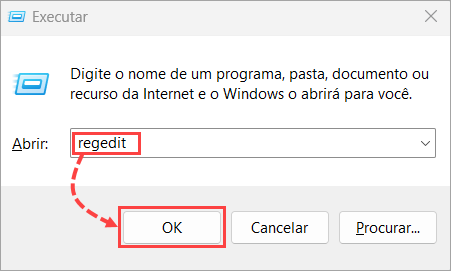
- Abra a ramificação do registro HKEY_LOCAL_MACHINE\SYSTEM\CurrentControlSet\Control\Network.
- Clique com o botão direito do mouse na área em branco. No menu de contexto, selecione Novo → Valor DWORD (32 bits).
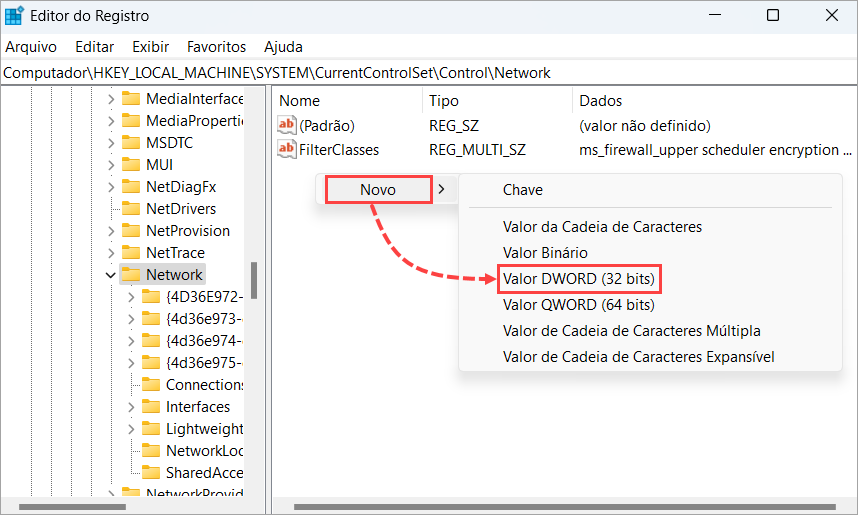
- Especifique o nome do parâmetro como MaxNumFilters: clique com o botão direito do mouse no valor e selecione Modificar no menu de contexto.
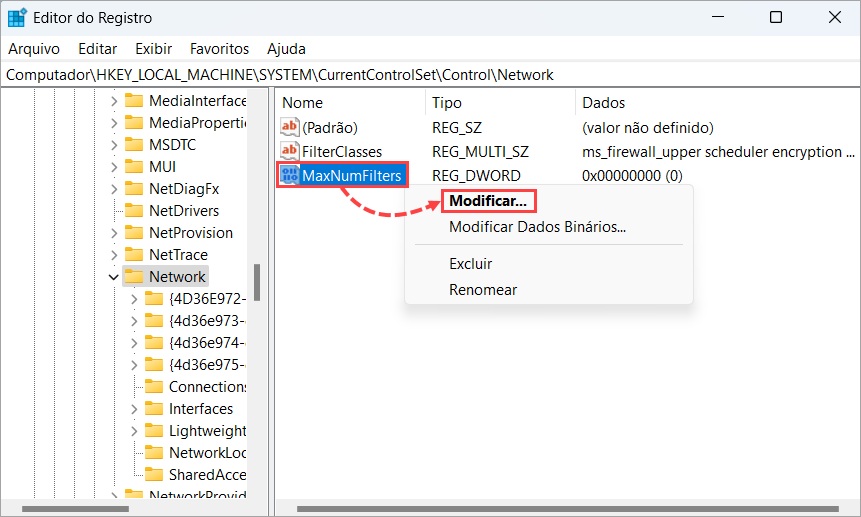
- Selecione a caixa de seleção Decimal no bloco Base e especifique 20 no campo Dados do valor.
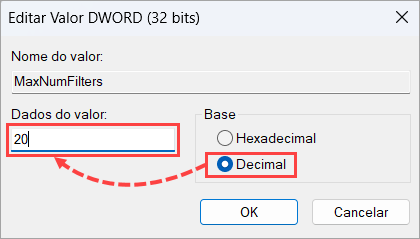
- Clique em ОК.
- Feche a ferramenta Editor do Registro.
- Reinicie o computador.
Erro 27320: erro de configuração do serviço
- Baixe a versão mais recente de um pacote de distribuição de aplicativo da Kaspersky. Reinicie o dispositivo e tente instalar/desinstalar o aplicativo novamente.
- Se um software de proteção de dados de terceiros for instalado no dispositivo, atualize o software para a versão mais recente.
- Verifique se:
- O aplicativo esteja sendo instalado/desinstalado com uma conta de administrador.
- Nenhum software de terceiros esteja instalado em seu dispositivo que possa restringir suas permissões ou impedir a instalação e inicialização de aplicativos.
- É possível remover o aplicativo local sem usar o Kaspersky Security Center.
- O Base Filtering Engine está presente no sistema no dispositivo e em execução (em inglês).
- Confirmaram as configurações das políticas de grupo (GPO). Ou moveram o dispositivo para um contêiner (OU) sem políticas ativas e forçaram a aplicação das configurações. Para obter detalhes, consulte este artigo.
- Execute a ferramenta sfc /scannow para verificar os arquivos do sistema. Para obter instruções, consulte o site da Microsoft. A ferramenta verifica a integridade de todos os arquivos de sistema do Windows e tenta recuperar os arquivos corrompidos e corrigir os erros, se detectados. Depois que os arquivos forem recuperados e os erros corrigidos, execute a instalação do Kaspersky Endpoint Security for Windows mais uma vez.
- Desative a autodefesa do Kaspersky Endpoint Security for Windows nas propriedades de política aplicada no dispositivo de destino ou localmente usando a interface do aplicativo.
- Desative a proteção por senha.
- Se o Kaspersky Endpoint Security for Windows estiver danificado e deseja restaurá-lo, na linha de comando, execute o comando de restauração de acordo com a versão do aplicativo. Caso seja necessário, solicite o pacote de instalação correspondente à versão do aplicativo para a qual o suporte completo está disponível. Para fazer isso, envie uma solicitação por meio da CompanyAccount.
- Para 12.2.0:
msiexec /i {B524FBEF-035B-455E-AA3A-2ABA729C62F8} KLLOGIN=<login> KLPASSWD=<password> REINSTALL=ALL REINSTALLMODE=amus EULA=1 PRIVACYPOLICY=1 SKIPREBOOTPENDING=1 /lv*x path_to_log_file.txt /qn
- Para 12.1.0:
msiexec /i {D8E156BC-0E64-47F7-8E4F-0DCD80F2A6D3} KLLOGIN=<login> KLPASSWD=<password> REINSTALL=ALL REINSTALLMODE=amus EULA=1 PRIVACYPOLICY=1 SKIPREBOOTPENDING=1 /lv*x path_to_log_file.txt /qn
- Para 12.0.0:
msiexec /i {E70CCFE8-163C-4E2B-BC36-61B747DAD590} KLLOGIN=<login> KLPASSWD=<password> REINSTALL=ALL REINSTALLMODE=amus EULA=1 PRIVACYPOLICY=1 SKIPREBOOTPENDING=1 /lv*x path_to_log_file.txt /qn
- Para 11.11.0:
msiexec /i {BF39B547-8E24-4E11-8179-183B2F7C83EB} KLLOGIN=<login> KLPASSWD=<password> REINSTALL=ALL REINSTALLMODE=amus EULA=1 PRIVACYPOLICY=1 SKIPREBOOTPENDING=1 /lv*x path_to_log_file.txt /qn
- Para 11.10.0:
msiexec /i {305A9EC9-294E-4555-A7C5-E1C767E01C11} KLLOGIN=<login> KLPASSWD=<password> REINSTALL=ALL REINSTALLMODE=amus EULA=1 PRIVACYPOLICY=1 SKIPREBOOTPENDING=1 /lv*x path_to_log_file.txt /qn
- Para 11.9.0:
msiexec /i {6BB76C8F-365E-4345-83ED-6D7AD612AF76} KLLOGIN=<login> KLPASSWD=<password> REINSTALL=ALL REINSTALLMODE=amus EULA=1 PRIVACYPOLICY=1 SKIPREBOOTPENDING=1 /lv*x path_to_log_file.txt /qn
- Para 11.8.0:
msiexec /i {1F39E63E-3F9C-4E21-928B-136C6362E88B} KLLOGIN=<login> KLPASSWD=<password> REINSTALL=ALL REINSTALLMODE=amus EULA=1 PRIVACYPOLICY=1 SKIPREBOOTPENDING=1 /lv*x path_to_log_file.txt /qn
- Para 11.7.0:
msiexec /i {F4ECE08F-50E9-44E2-A2F3-2F3C8DDF8E16} KLLOGIN=<login> KLPASSWD=<password> REINSTALL=ALL REINSTALLMODE=amus EULA=1 PRIVACYPOLICY=1 SKIPREBOOTPENDING=1 /lv*x path_to_log_file.txt /qn
- Para 11.6.0:
msiexec /i {7EC66A9F-0A49-4DC0-A9E8-460333EA8013} KLLOGIN=<login> KLPASSWD=<password> REINSTALL=ALL REINSTALLMODE=amus EULA=1 PRIVACYPOLICY=1 SKIPREBOOTPENDING=1 /lv*x path_to_log_file.txt /qn
- Para 11.5.0:
msiexec /i {7B437856-99E3-4F01-B31C-B5A26465C633} KLLOGIN=<login> KLPASSWD=<password> REINSTALL=ALL REINSTALLMODE=amus EULA=1 PRIVACYPOLICY=1 SKIPREBOOTPENDING=1 /lv*x path_to_log_file.txt /qn
- Para 11.4.0:
msiexec /i {AF1904E7-A94C-4F4C-B3B7-EC54D7429DA2} KLLOGIN=<login> KLPASSWD=<password> REINSTALL=ALL REINSTALLMODE=amus EULA=1 PRIVACYPOLICY=1 SKIPREBOOTPENDING=1 /lv*x path_to_log_file.txt /qn
- Para 11.3.0:
msiexec /i {192DE1DE-0D74-4077-BC2E-A5547927A052} KLLOGIN=<login> KLPASSWD=<password> REINSTALL=ALL REINSTALLMODE=amus EULA=1 PRIVACYPOLICY=1 SKIPREBOOTPENDING=1 /lv*x path_to_log_file.txt /qn
- Para 11.2.0:
msiexec /i {9A017278-F7F4-4DF9-A482-0B97B70DD7ED} KLLOGIN=<login> KLPASSWD=<password> REINSTALL=ALL REINSTALLMODE=amus EULA=1 PRIVACYPOLICY=1 SKIPREBOOTPENDING=1 /lv*x path_to_log_file.txt /qn
- Preencha os campos KLLOGIN e KLPASSWD e especifique o caminho para o arquivo de log.
- Para 12.2.0:
Erro 27374: O aplicativo está sendo atualizado. Tente novamente mais tarde.
O erro 27374 “O aplicativo está sendo atualizado. Tente novamente mais tarde.” pode ocorrer se durante a atualização do Kaspersky Endpoint Security for Windows você tentar interagir com o componente, por exemplo, removendo, modificando ou instalando patches.
Se o erro ocorrer, aguarde até que a atualização seja concluída e repita as ações pretendidas (remover, modificar, instalar patches etc.)
Se após 24 horas o problema persistir, envie uma solicitação para o suporte técnico da Kaspersky usando o Kaspersky CompanyAccount. Descreva o problema detalhadamente. Na sua solicitação, forneça um arquivo com:
- O relatório Kaspersky Get System Info com a opção Incluir registros de evento do Windows ativada, obtido da máquina na qual o problema ocorre.
- A captura de tela do erro.
Erro 27460: erro ao criar descritores de segurança
- Execute a ferramenta sfc /scannow para verificar os arquivos do sistema. Para obter instruções, consulte o site da Microsoft. A ferramenta verifica a integridade de todos os arquivos de sistema do Windows e tenta recuperar os arquivos corrompidos e corrigir os erros, se detectados. Depois que os arquivos forem recuperados e os erros corrigidos, execute a instalação do Kaspersky Endpoint Security for Windows mais uma vez.
- Se um software de proteção de dados de terceiros for instalado no dispositivo, atualize o software para a versão mais recente.
- Baixe a versão mais recente de um pacote de distribuição de aplicativo da Kaspersky. Reinicie o dispositivo e tente instalar/desinstalar o aplicativo novamente.
Se a solução não ajudar, use a ferramenta kavremover. Execute a ferramenta kavremover no modo de segurança somente se:
- A remoção do aplicativo instalado anteriormente foi concluída com um erro.
- Há outros sinais indiretos de problemas de remoção. Por exemplo, o sistema operacional não funciona corretamente após a desinstalação do aplicativo.
- A atualização do aplicativo é encerrada com um erro.
Depois de usar a ferramenta kavremover, reinicie o dispositivo e tente instalar o aplicativo novamente.
Erro: desinstalação de senha ou nome de usuário não foi especificada ou está incorreta
No momento da instalação, se o Kaspersky Endpoint Security for Windows estiver no computador ou o aplicativo estiver sendo desinstalado:
- Desative a proteção por senha.
- Desative a autodefesa do Kaspersky Endpoint Security for Windows localmente por meio da interface do aplicativo ou das propriedades da política aplicada ao dispositivo.
- Interrompa o Kaspersky Endpoint Security for Windows:
- Usando o Kaspersky Security Center. Para fazer isso, clique em Interromper no quadro esquerdo do utilitário de diagnóstico remoto.
- Localmente em um dispositivo endpoint descarregando o Kaspersky Endpoint Security for Windows da RAM. Para fazer isso, clique com o botão direito do mouse no ícone do aplicativo na área de notificação e clique em Sair.
- Tente instalar ou remover o aplicativo novamente.
A instalação remota foi concluída com um erro no dispositivo: “Para instalar o aplicativo, é necessário aceitar os termos do Contrato de Licença”
A remoção remota foi concluída com um erro no dispositivo: “Falha ao determinar a string para desinstalação automática do aplicativo”. Depois de instalar o aplicativo, os componentes estão em estado de erro.
Caso o Kaspersky Endpoint Security for Windows esteja presente em seu computador ou o aplicativo esteja sendo desinstalado
No momento da instalação, se o Kaspersky Endpoint Security for Windows estiver no computador ou o aplicativo estiver sendo desinstalado:
- Desative a proteção por senha.
- Desative a autodefesa do Kaspersky Endpoint Security for Windows localmente por meio da interface do aplicativo ou das propriedades da política aplicada ao dispositivo de destino.
- Interrompa o Kaspersky Endpoint Security for Windows:
- Usando o Kaspersky Security Center. Para fazer isso, clique em Interromper no quadro esquerdo do utilitário de diagnóstico remoto.
- Localmente em um dispositivo endpoint descarregando o Kaspersky Endpoint Security for Windows da RAM. Para fazer isso, clique com o botão direito do mouse no ícone do aplicativo na área de notificação e clique em Sair.
- Tente instalar ou remover o aplicativo novamente.
Caso o Kaspersky Endpoint Security for Windows esteja danificado
Se o Kaspersky Endpoint Security for Windows estiver danificado e você desejar restaurá-lo, na linha de comando, execute o comando de restauração da versão do aplicativo. Antes de executar o comando, preencha os campos KLLOGIN e KLPASSWD e especifique o caminho para o arquivo de log.
Se necessário, envie uma solicitação por meio do Kaspersky CompanyAccount e solicite o pacote de instalação da versão do aplicativo necessária para a qual há suporte disponível.
- Para 12.2.0:
msiexec /i {B524FBEF-035B-455E-AA3A-2ABA729C62F8} KLLOGIN=<login> KLPASSWD=<password> REINSTALL=ALL REINSTALLMODE=amus EULA=1 PRIVACYPOLICY=1 SKIPREBOOTPENDING=1 /lv*x path_to_log_file.txt /qn
- Para 12.1.0:
msiexec /i {D8E156BC-0E64-47F7-8E4F-0DCD80F2A6D3} KLLOGIN=<login> KLPASSWD=<password> REINSTALL=ALL REINSTALLMODE=amus EULA=1 PRIVACYPOLICY=1 SKIPREBOOTPENDING=1 /lv*x path_to_log_file.txt /qn
- Para 12.0.0:
msiexec /i {E70CCFE8-163C-4E2B-BC36-61B747DAD590} KLLOGIN=<login> KLPASSWD=<password> REINSTALL=ALL REINSTALLMODE=amus EULA=1 PRIVACYPOLICY=1 SKIPREBOOTPENDING=1 /lv*x path_to_log_file.txt /qn
- Para 11.11.0:
msiexec /i {BF39B547-8E24-4E11-8179-183B2F7C83EB} KLLOGIN=<login> KLPASSWD=<password> REINSTALL=ALL REINSTALLMODE=amus EULA=1 PRIVACYPOLICY=1 SKIPREBOOTPENDING=1 /lv*x path_to_log_file.txt /qn
- Para 11.10.0:
msiexec /i {305A9EC9-294E-4555-A7C5-E1C767E01C11} KLLOGIN=<login> KLPASSWD=<password> REINSTALL=ALL REINSTALLMODE=amus EULA=1 PRIVACYPOLICY=1 SKIPREBOOTPENDING=1 /lv*x path_to_log_file.txt /qn
- Para 11.9.0:
msiexec /i {6BB76C8F-365E-4345-83ED-6D7AD612AF76} KLLOGIN=<login> KLPASSWD=<password> REINSTALL=ALL REINSTALLMODE=amus EULA=1 PRIVACYPOLICY=1 SKIPREBOOTPENDING=1 /lv*x path_to_log_file.txt /qn
- Para 11.8.0:
msiexec /i {1F39E63E-3F9C-4E21-928B-136C6362E88B} KLLOGIN=<login> KLPASSWD=<password> REINSTALL=ALL REINSTALLMODE=amus EULA=1 PRIVACYPOLICY=1 SKIPREBOOTPENDING=1 /lv*x path_to_log_file.txt /qn
- Para 11.7.0:
msiexec /i {F4ECE08F-50E9-44E2-A2F3-2F3C8DDF8E16} KLLOGIN=<login> KLPASSWD=<password> REINSTALL=ALL REINSTALLMODE=amus EULA=1 PRIVACYPOLICY=1 SKIPREBOOTPENDING=1 /lv*x path_to_log_file.txt /qn
- Para 11.6.0:
msiexec /i {7EC66A9F-0A49-4DC0-A9E8-460333EA8013} KLLOGIN=<login> KLPASSWD=<password> REINSTALL=ALL REINSTALLMODE=amus EULA=1 PRIVACYPOLICY=1 SKIPREBOOTPENDING=1 /lv*x path_to_log_file.txt /qn
- Para 11.5.0:
msiexec /i {7B437856-99E3-4F01-B31C-B5A26465C633} KLLOGIN=<login> KLPASSWD=<password> REINSTALL=ALL REINSTALLMODE=amus EULA=1 PRIVACYPOLICY=1 SKIPREBOOTPENDING=1 /lv*x path_to_log_file.txt /qn
- Para 11.4.0:
msiexec /i {AF1904E7-A94C-4F4C-B3B7-EC54D7429DA2} KLLOGIN=<login> KLPASSWD=<password> REINSTALL=ALL REINSTALLMODE=amus EULA=1 PRIVACYPOLICY=1 SKIPREBOOTPENDING=1 /lv*x path_to_log_file.txt /qn
- Para 11.3.0:
msiexec /i {192DE1DE-0D74-4077-BC2E-A5547927A052} KLLOGIN=<login> KLPASSWD=<password> REINSTALL=ALL REINSTALLMODE=amus EULA=1 PRIVACYPOLICY=1 SKIPREBOOTPENDING=1 /lv*x path_to_log_file.txt /qn
- Para 11.2.0:
msiexec /i {9A017278-F7F4-4DF9-A482-0B97B70DD7ED} KLLOGIN=<login> KLPASSWD=<password> REINSTALL=ALL REINSTALLMODE=amus EULA=1 PRIVACYPOLICY=1 SKIPREBOOTPENDING=1 /lv*x path_to_log_file.txt /qn
- Preencha os campos KLLOGIN e KLPASSWD e especifique o caminho para o arquivo de log.
Erro: “O aplicativo está sendo atualizado. Tente novamente mais tarde”
Espere o aplicativo atualizar. Se o erro ocorrer, reinicie o PC e execute o aplicativo novamente.
Se o Kaspersky Endpoint Security versão 11.11 e anterior estiver sendo utilizado, instale as atualizações mais recentes por meio do Kaspersky CompanyAccount. Você também pode enviar uma solicitação ao Suporte Técnico por meio do Kaspersky CompanyAccount.
Erro no Windows 10: “Para instalar o aplicativo da Kaspersky, reinicie o PC”
Certifique-se de que o Fast Boot esteja desativado e o dispositivo não entre no modo de suspensão.
Se o problema persistir, use estas dicas e envie uma solicitação para o Suporte Técnico da Kaspersky por meio do Kaspersky CompanyAccount.
